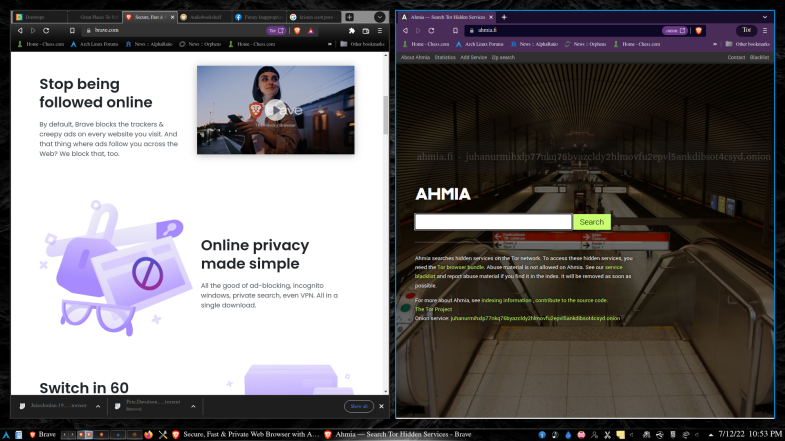Tmpfs 란 무엇입니까?
Tmpfs는 시스템의 사용 가능한 RAM으로 만든 임시 파일 시스템입니다. Tmpfs는 시스템의 어느 곳에서나 마운트하여 빠르고 비영구적인 스토리지를 제공할 수 있습니다. Arch는 기본적으로 '/tmp', '/var/lock' 및 '/var/run'에서 tmpfs를 사용합니다. tmpfs에 기록된 모든 내용은 디스크로 이동하지 않으며 시스템 전원이 꺼지면 플러시됩니다.
Brave를 사용해보십시오
Brave는 크롬 기반의 최신 오픈 소스 브라우저입니다. 추적 방지 및 개인 정보 보호 지향적입니다. 추가 구성 없이 토르에 연결할 수 있습니다. 모든 플랫폼에서 사용할 수 있으며 크롬을 기반으로 하며 널리 사용되는 크롬 확장을 지원합니다.
페이지 로드 속도 향상
우리는 Brave의 캐시에 tmpfs를 사용하도록 아치 시스템을 설정하여 로컬에 저장된 웹 자산의 로드 속도를 높이고 ssd의 마모를 줄였습니다. 지속적으로 유지해야 하는 정보는 주기적으로 로컬 저장소에 자동으로 동기화됩니다.
AUR에서 Brave를 설치합니다. 브라우저는 크기가 크고 컴파일하는 데 오랜 시간이 걸립니다. 다행히도 바이너리 Brave 패키지를 사용할 수 있습니다.
$ 야 -에스 용감한 빈
다음 명령을 사용하여 profile-sync-daemon을 설치합니다.
$ 수도 팩맨 -에스 프로필 동기화 데몬
다음 명령을 사용하여 AUR에서 Brave에 대한 프로필 동기화 데몬 지원을 설치합니다.
$ 야 -에스 프로필 동기화 데몬 용감한다음 명령을 실행하여 ~/.config/psd/psd.conf에 구성 파일을 자동으로 생성합니다.
$ psd----------------------------------
# $XDG_CONFIG_HOME/psd/psd.conf
#
# 문서는 man 1 psd 또는 wiki 페이지를 참조하십시오.
#https://wiki.archlinux.org/index.php/Profile-sync-daemon
## 다음을 참고하세요.
## 데이터가 손상되지 않도록 보호하기 위해
## psd가 활성화되어 있으며 변경 사항은 다음에 psd를 시작할 때 적용됩니다.
# 전체 복사 대신 오버레이를 사용하여 주석을 제거하고 'yes'로 설정하여
# 메모리 비용과 동기화/비동기화 작업을 개선합니다. 커널이
# 이 모드를 사용하려면 이 모듈을 사용할 수 있어야 합니다.
#
#USE_OVERLAYFS='아니요'
# 잠재적인 데이터 손실을 줄이기 위해 일시 중단 시 다시 동기화하려면 주석 처리를 제거하고 'yes'로 설정합니다.
# 이 모드를 사용하려면 시스템에 glib2의 gdbus가 설치되어 있어야 합니다.
#
#USE_SUSPSYNC='아니요'
# psd로 관리할 브라우저를 아래 배열에 나열하십시오. 하면 유용
# 가능한 모든 브라우저 프로필이 관리되는 것을 원하지 않는 경우 기본값입니다.
# 이 배열은 주석 처리되어 있습니다.
#
# 가능한 값:
# 크롬
# 크롬 개발
# conkeror.mozdev.org
# 주현절
# 매
# 파이어폭스
# 파이어폭스 트렁크
# 구글 크롬
# 구글 크롬 베타
# google-chrome-unstable
# 사나운 오로라
# 아이스캣
#스테인리스
# 오소리
# 미도리
# 오페라
큐# 오페라 베타
# 오페라 개발자
# 오페라의 유산
# 수달 브라우저
#qupzilla
# 큐테 브라우저
# 페일문
# 레콘크
# 시몽키
# 서핑
#비발디
# 비발디-스냅샷
#
#브라우저=()
-------------------------------------------
필요에 맞게 구성 파일을 수정합니다. 기본적으로 프로필 동기화 데몬의 tmpfs 캐시는 지원되는 모든 브라우저(우리가 설치한 추가 패키지가 있는 Brave 포함)에 적용됩니다.
다음 명령을 사용하여 서비스를 활성화합니다.
$ 시스템 컨트롤 --사용자 ~할 수 있게 하다 PSD모든 브라우저를 종료하고 서비스를 시작하는 가장 쉬운 방법은 로그아웃했다가 다시 로그인하는 것입니다.
결론
이제 임시 Brave 캐시 데이터는 다음에 실행할 때 RAM에 저장됩니다. 영구 정보를 디스크에 동기화하고 시스템이 재부팅되거나 충돌하는 경우 해당 정보를 다시 로드합니다. 빠르고 효율적이며 상대적으로 적은 리소스를 소비합니다. 성능 향상은 부인할 수 없습니다.